Empower软件使用小技巧(三):如何在项目浏览时归类和查找数据
在进行色谱数据分析和管理时,您可能需要解释某一个结果是如何产生的,与此相关的问题包括:
数据采集时使用的仪器参数?
用的哪根色谱柱?
结果是由谁生成的?
生成的定量结果用的处理方法和定量曲线?
结果是否已被电子签署?
与结果相关的审计追踪记录有哪些?
针对以上问题,我们可以通过联合使用“查看相关”功能(第1期)和
“视图筛选”功能(第2期)来轻而易举地获取目标信息。例如我们选择一条结果,通过“鼠标右键”-“查看相关”我们就能看到Empower软件所建立的与该结果相关的关系网(图1)。接下来我们就用这些关系网来帮助回答上述问题。
图1.Empower软件所构建关系网-查看相关。
如果选择“仪器方法”,软件将带我们来到“方法”选项卡下并显示与该结果相关的仪器方法,即采集数据时仪器参数设置的方法。使用视图筛选编辑工具创建一个名为“详细方法”的筛选条件,使其显示出“方法版本”和“方法ID”信息(图2,请查看文章结尾附图进行设置),这确保了即使仪器方法自该日期以来已被多次修改,该视图界面显示的依然是采集数据时仪器方法对应的确切版本。该步骤对选择“处理方法”同样有效(图3)。
图2.查看相关-仪器方法详细信息。
图3.查看相关-处理方法详细信息。
如果创建一个包含“采集者”和“处理者”字段的视图筛选,您就可以轻松地查看采集者和数据处理者的信息(图4)。
如果在“查看相关”时选择“校正曲线”,软件将带我们来到“曲线”选项卡并显示校正曲线和对应ID(图5)。
图5.显示结果的校正曲线信息。
如果创建一个包含“签署数”字段的视图筛选,您就可以快速查看该结果是否已被电子签署(图6)。或者,您也可以通过“查看相关”时选择“签署”,Empower将带您进入“签署”选项卡,在其中查看与该条结果相关的详细签署信息(图7)。
图7.显示结果被签署的其他信息。
如果在“查看相关”时选择“审计追踪”,软件将带我们来到“审计追踪”选项卡,在这里可以看到与该结果相关的审计追踪记录(图8)。
图8. 所选结果相关的审计追踪信息。
通过联合使用“查看相关”功能(第1期)和“视图筛选”功能(第2期),您就可以轻而易举地获取目标信息。怎么样,是不是很简单,您学会了吗?下一期我们将向您介绍如何查看和比较不同版本方法的差异。
全部评论(0条)
推荐阅读
-
- Empower软件使用小技巧(三):如何在项目浏览时归类和查找数据
- Empower软件使用小技巧(三):如何在项目浏览时归类和查找数据
-
- Empower软件使用小技巧(一):如何在浏览项目时分类和查找目标数据
- Empower软件使用小技巧(一):如何在浏览项目时分类和查找目标数据
-
- Empower软件使用小技巧(六):计算并汇总杂质的含量
- Empower软件使用小技巧(六):计算并汇总杂质的含量
-
- Empower软件使用小技巧(五):如何通过主成分计算杂质的含量
- Empower软件使用小技巧(五):如何通过主成分计算杂质的含量
-
- Empower软件使用小技巧(四):如何快速比较不同方法间的差异
- Empower软件使用小技巧(四):如何快速比较不同方法间的差异
-

- 软件技巧丨如何在Compass CDS中设置保留指数(RI)功能?
- 通过收集大量的化合物信息,就能建立起一个包含代谢物名称-保留指数-标准图谱的数据库,如GC-MS中用的比较广泛的NIST数据库。
-
- Sophion实验小技巧——如何在保持高成功率的同时,减少QPatchII和Qube384的细胞消耗
- ●●●Sophion实验小技巧如何在保持高成功率的同时,减少QPatchII和Qube384的细胞消耗
-
- 使用技巧 | ASD使用小tips
- ASD使用小tip
-
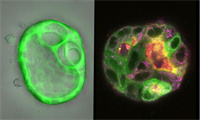
- MicaCam课堂 第3集 | 探究大分子(如激素和蛋白)如何在组织内运输
- 探究大分子(如激素和蛋白)如何在组织内运输
-
- 预告│网络研讨会:如何在实验室中获取高光谱数据(6月6日 15:00)
- Specim公司将于2024年6月6日(北京时间下午15点)举办网络研讨会,回顾关键的高光谱测量技术,提供行业专家的实践技巧和方法,旨在让使用人员掌握高光谱数据有效采集的知识和信心。泽泉科技全程直播,欢迎参加。
-
- 如何在水质检测中用好光纤光谱仪
- 如海HS2048,可用于水质检测的一款微型光纤光谱仪。
-
- 如何在水质检测中用好光纤光谱仪
- 如海HS2048,可用于水质检测的一款微型光纤光谱仪。
-

- 【操作指导】如何在Mateo TL显微镜上安装和配置物镜?
- 的历史最 早可追溯到19世纪,作为德国著名的光学制造企业,徕卡显微成像系统拥有170余年显微镜生产历史,逐步发展成为显微成像系统行业的领先的厂商之一。徕卡显微成像系统一贯注重产品研发和最 新技术应用,
-
- 沃特世携手臻格生物,共探数据可靠性新挑战,解锁Empower系统新技巧!
- 沃特世携手臻格生物,共探数据可靠性新挑战,解锁Empower系统新技巧!
①本文由仪器网入驻的作者或注册的会员撰写并发布,观点仅代表作者本人,不代表仪器网立场。若内容侵犯到您的合法权益,请及时告诉,我们立即通知作者,并马上删除。
②凡本网注明"来源:仪器网"的所有作品,版权均属于仪器网,转载时须经本网同意,并请注明仪器网(www.yiqi.com)。
③本网转载并注明来源的作品,目的在于传递更多信息,并不代表本网赞同其观点或证实其内容的真实性,不承担此类作品侵权行为的直接责任及连带责任。其他媒体、网站或个人从本网转载时,必须保留本网注明的作品来源,并自负版权等法律责任。
④若本站内容侵犯到您的合法权益,请及时告诉,我们马上修改或删除。邮箱:hezou_yiqi
最新话题
最新资讯
- 持续助创新,共筑“烯”未来 —— 2025 年 BGI 战略宣贯会暨 2024 年度评优表彰大会圆满举行
- 肿瘤免疫新动态:中国首款实体瘤CIK细胞疗法获得重要审批进展
- 展会预告 | 奥影诚邀参观TCT2025亚洲3D打印、增材制造展览会
- 祥鹄科技邀您共赴三月学术盛会,探索前沿科技!
- 智领未来 共筑卓越——安谱实验2024年大事记
- 大咖面对面!与美国西北大学医学院教授,一起探索表观遗传和液态活检创新技术~
- 错过2024?2025瑞士万通直播福利加倍!
- 【新品】用于光谱分析的多量子级联激光器模块LaserTune-M(r)
- Bigfoot全光谱流式细胞分选仪持续助力国内科学家发表顶级文献
- 专家报告荟萃 | 北京师范大学教授赵志群:产业学院的理论与实践
作者榜
























参与评论
登录后参与评论